怎样用辅助列制作工资条
1、如图所示为一张工资明细表,图中数据均为假设数据。
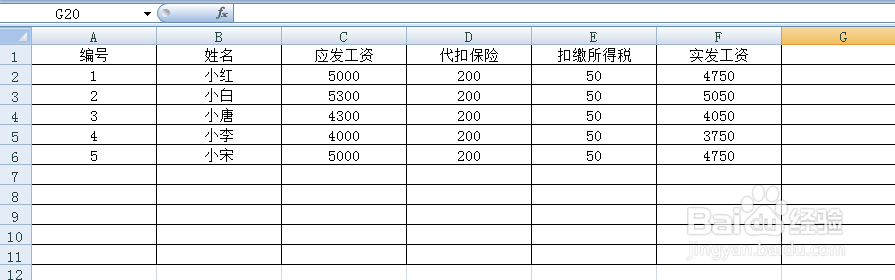
2、在G1单元格输入文字“辅助列”,在G2:G6区域中填阅扯入1到9之间的连续奇数。
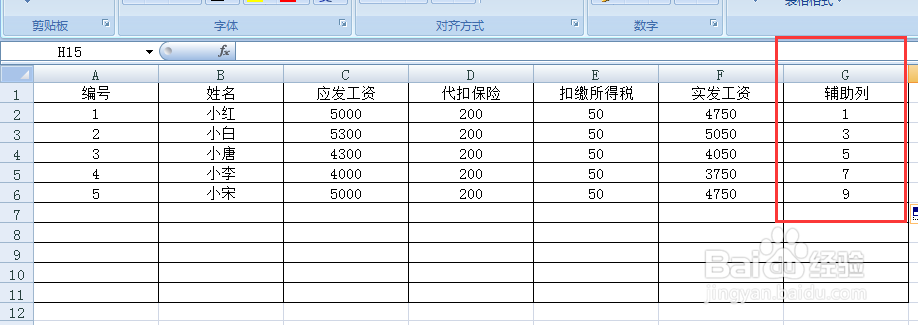
3、在G7:G11区域中填入2到10之间的连续偶数。
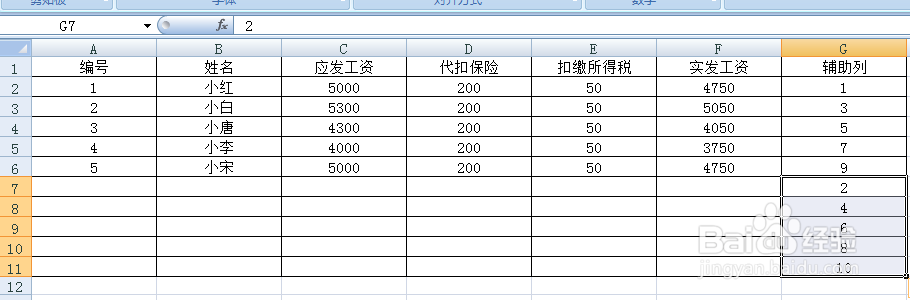
4、复制第一行标题,将其粘贴在辅助列2到10所在的行中。
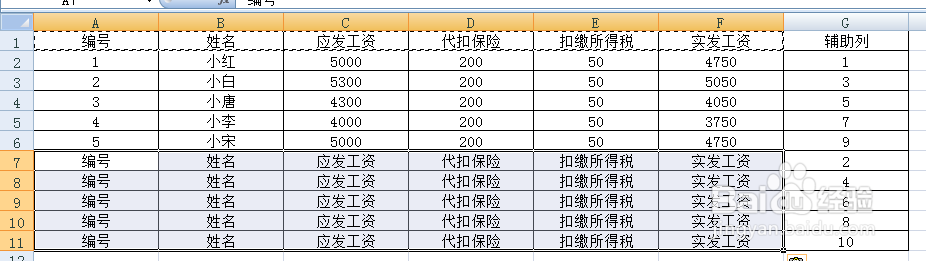
5、点击表中任一个单元格,在“数据”选项卡中选择“排序”,弹出“排序”对荡言话框。

6、在“主关键字”的下拉框中选择“辅助列”,“排序依据”中选择“数值”,“次序盯民篇”中选择“升序”,确定。

7、如下图所示,可以看到表中数据按照“辅助列”中的数值升序排序的结果。
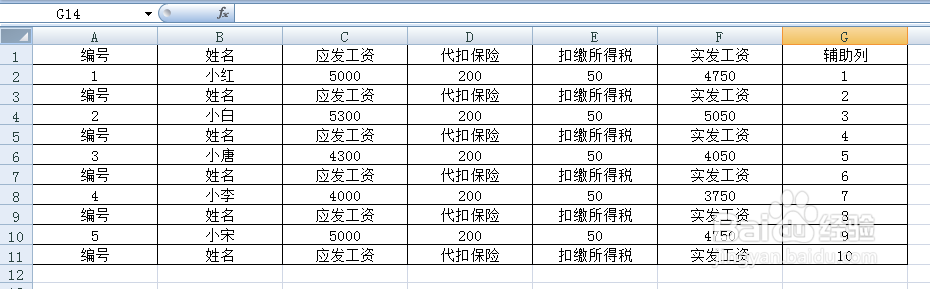
声明:本网站引用、摘录或转载内容仅供网站访问者交流或参考,不代表本站立场,如存在版权或非法内容,请联系站长删除,联系邮箱:site.kefu@qq.com。
阅读量:196
阅读量:122
阅读量:37
阅读量:152
阅读量:54